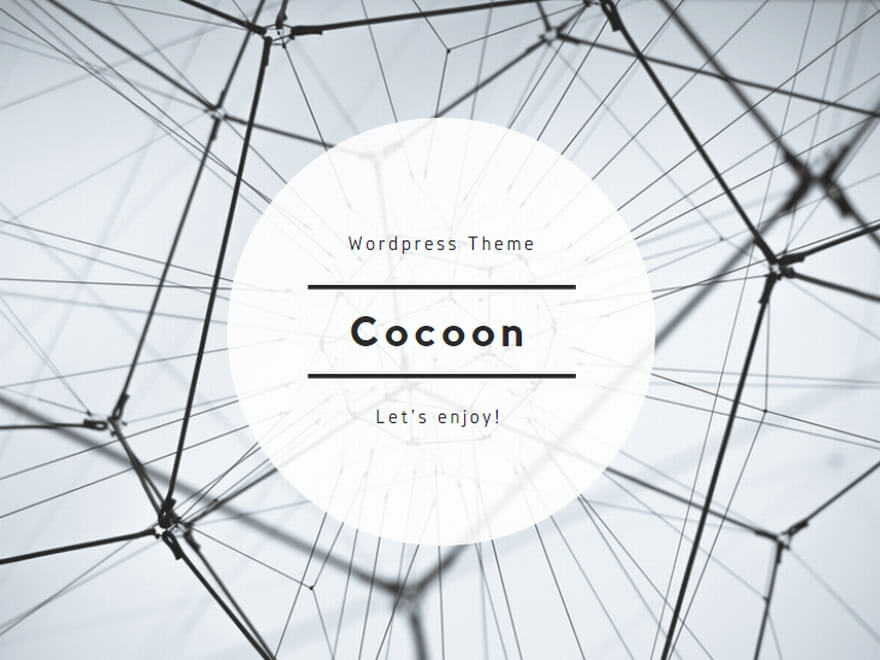「機種変更した新しいスマホで『ポケポケ』を開いたら、データが引き継げていない」
「連携しようとしたらエラーが出て、焦って『はじめから』を選んでしまった」
今、あなたの手は震えているかもしれません。課金して集めたイマーシブカードや、苦労して組んだデッキがすべて消えてしまったのではないかと、絶望的な気持ちになっていることでしょう。
あなたが設定画面から意図的に「セーブデータ削除」ボタンを押していない限り、あなたのデータは100%生きています。
スマホゲームのデータは、あなたの端末の中ではなく、運営会社のサーバーの中に大切に保管されています。今、画面にデータが表示されていないのは、新しい端末がサーバーへの「正しい入り口」を見つけられていないだけです。
この記事では、パニック状態のあなたのために、3つの質問でデータの生存率がわかる緊急診断と、「はじめから」を選んでしまった状態から元のデータに戻るための具体的な復旧手順を解説します。深呼吸をして、一つずつ確認していきましょう。
30秒で分かる緊急診断。あなたのデータは「生きている」か?
まずは落ち着いて、現在の状況を整理しましょう。あなたが取った行動によって、データの復旧方法は異なります。以下のフローチャートで、あなたのデータが今どうなっているかを診断します。
ポケポケ・データ生存率診断チャート
| Q1 | 旧端末で「アカウント削除(セーブデータ削除)」を実行しましたか? YES → 復旧不可(詰み) NO → Q2へ |
| Q2 | 旧端末で Google / Apple / ニンテンドー のいずれかと連携済みですか? YES → 生存率100% NO → Q3へ |
| Q3 | 旧端末はまだ手元にあり操作可能ですか? YES → 生存率100%(今から連携すればOK) NO → 生存率50%(サポートIDがあれば問い合わせ可能) |
もしあなたが、旧端末の設定メニューから「セーブデータ削除」という赤いボタンを押して、何度も出る警告に「はい」と答えていない限り、あなたのデータは無事です。
「アプリを削除(アンインストール)」しただけなら、データは消えません。
「連携を解除」しようとしても、仕様上解除できないのでデータは残っています。
「はじめから」で新しいゲームを始めてしまっても、サーバー上の元のデータは上書きされていません。
唯一の取り返しがつかない行動である「セーブデータ削除」さえしていなければ、あとは正しい手順を踏むだけで必ず戻れます。
ケース別対処法①:「はじめから」でゲームを始めてしまった場合
これは最も多いトラブルパターンです。
「連携しようとしたらエラーが出た」「ボタンが見つからなかった」などの理由で、つい「はじめから」を選んでしまい、チュートリアルが始まってしまった状態です。
この状態のまま、設定画面から連携しようとしても「このアカウントはすでに他のデータと連携されています」というエラーが出るか、最悪の場合、新しいデータが紐付いてしまいます。
正しい復旧手順は以下の通りです。
- アプリを削除(アンインストール)する
- 怖がらずに消してください。今画面に映っているのは、あなたが求めていない「新しいデータ」です。
- アプリを再インストールする
- Storeからもう一度『ポケポケ』をダウンロードします。
- タイトル画面で止まる(重要!)
- アプリを起動し、「タップしてスタート」と表示される画面でストップします。画面をタップしてはいけません。
- 右下の「連携する」ボタンをタップする
- 画面の右下に小さくある「連携する」などのメニューを選びます。ここで、旧端末で連携していたアカウント(Google / Apple / ニンテンドー)を選択します。
タイトル画面こそが、サーバーにあるデータへの「入り口」です。 部屋の中(ゲーム開始後)に入ってからでは、別の部屋(元のデータ)には移動できません。一度外に出て、入り直す必要があるのです。
ケース別対処法②:連携エラーが出る・アカウントを忘れた場合
「どのアカウントで連携したか忘れてしまった」
「連携しようとするとエラーコードが表示される」
このような場合でも、焦る必要はありません。
ポケポケの仕様上、間違ったアカウントでログインを試みても、元のデータが消えることはないからです。
アカウント総当たりの推奨:
連携した可能性のあるアカウント(Google、Apple、ニンテンドー)を、片っ端から試してください。
もし連携されていないアカウントを選んだ場合、「連携データが見つかりません」といったメッセージが出るだけです。これは「ハズレ」を引いただけですので、またタイトル画面に戻って別のアカウントを試せばよいのです。
よくあるエラーコードと原因:
- 「このアカウントはすでに連携されています」: 今操作している新しいデータ(レベル1)を、既存のデータが入っているアカウントに紐付けようとしています。→ 対処法:H2-2の手順でアプリを入れ直してください。
- 「認証に失敗しました」: 通信環境が悪いか、ブラウザのキャッシュが邪魔をしています。→ 対処法:Wi-Fiを切って4G/5Gで試すか、ブラウザの履歴を削除してから再試行してください。
よくある誤解。「ポケゴールドが消える」は嘘!
「iPhoneからAndroidに機種変更したから、課金したポケゴールドは消えちゃうんですよね……?」
そんな不安を抱えているあなたに、朗報です。
他の多くのソーシャルゲームとは異なり、『ポケポケ』のポケゴールド(有償通貨)は、異なるOS間でも問題なく引き継がれます。
これは公式サイトのFAQにも明記されている、非常にユーザーに優しい仕様です。
『ポケモンGO』や『ポケモンユナイト』と同様に、株式会社ポケモンが運営するゲームは、OS間での有償通貨の共通化が進んでいます(※一部例外を除く場合がありますが、ポケポケは共通です)。
ですので、「機種変更する前にポケゴールドを使い切らなきゃ!」と焦って不要なパックを開封する必要はありません。大切な資産は、新しいスマホにもそのまま付いてきます。
Q. 異なるOSに機種変更した場合、ポケゴールドなどは引き継がれますか?
A. はい。異なるOSに機種変更した場合も、ポケゴールドやアイテムなどのデータはすべて引き継がれます。出典: ポケモンカードゲーム Pocket よくある質問 – 株式会社ポケモン
まとめ & CTA:データは戻る。次のお守りは「サポートID」
ここまでの解説で、あなたのデータがまだ「生きている」可能性が高いことがお分かりいただけたでしょうか。
- 「セーブデータ削除」ボタンを押していなければ、データは消えていない。
- 「はじめから」で始めてしまったら、アプリを入れ直してタイトル画面から連携する。
- 連携アカウントは総当たりで試しても安全。
この3点を落ち着いて実行すれば、必ず懐かしいあのデッキと再会できます。
そして、無事に復旧できたら、一つだけやってほしいことがあります。
設定画面にある「サポートID」のスクリーンショットを撮ってください。
万が一、連携アカウント自体を忘れてしまったり、アカウントが凍結されたりしても、この「サポートID」さえあれば、公式の問い合わせフォームから本人確認を経て復旧できる可能性が飛躍的に高まります。これが、あなたのデータを守る最強のお守りです。
もし、上記の手順をすべて試しても解決しない場合は、最終手段として以下の公式フォームから問い合わせてください。その際も、状況を詳しく伝えれば、運営チームが力になってくれるはずです。
さあ、復旧作業に取り掛かりましょう。あなたのポケモンたちが、サーバーの中で待っています。
👉 [ポケモンカードゲーム Pocket お問い合わせフォーム(データ復旧依頼)]
[参考文献リスト]
- ポケモンカードゲーム Pocket 公式サイト: よくある質問・データ引き継ぎについて
- ポケモンサポート: お問い合わせ・データ復旧リクエスト
- GameWith: ポケポケ攻略Wiki – データ連携・引き継ぎ方法